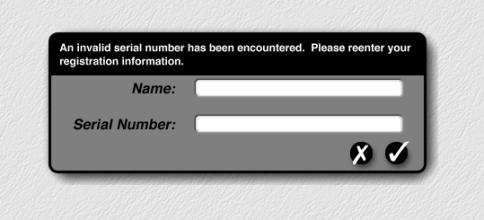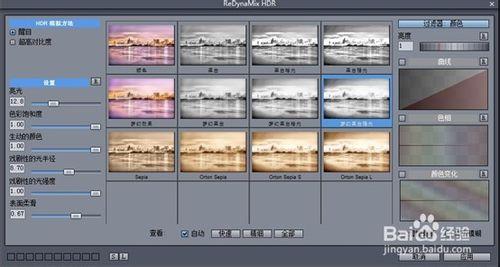会声会影G滤镜的简单使用之扫光效果――简介
G滤镜
会声会影G滤镜的简单使用之扫光效果――工具/原料
会声会影 G滤镜 电脑会声会影G滤镜的简单使用之扫光效果――方法/步骤
会声会影G滤镜的简单使用之扫光效果 1、
启动会声会影,选择素材图片添加到视频轨。选择滤镜按钮,G滤镜按钮,将滤镜添加到素材图片之上。如图
会声会影G滤镜的简单使用之扫光效果 2、
右击视频轨上的素材,弹出面板选择打开选项面板,选择自定义滤镜按钮,选择进入高级面板按钮,则进入G滤镜主面板如下图
会声会影G滤镜的简单使用之扫光效果_g滤镜
会声会影G滤镜的简单使用之扫光效果_g滤镜
会声会影G滤镜的简单使用之扫光效果 3、
选择滤镜,fec扫光效果,则背景图片上就添加了扫光效果了。移动蓝色控制点就可以制作扫光动画了
会声会影G滤镜的简单使用之扫光效果_g滤镜

爱华网本文地址 » http://www.aihuau.com/a/8104560103/302902.html
更多阅读

PS 用通道抠图与滤镜抠图方法其效果的不同之处对比:图一 (用PS滤镜抠图法抠图效果图)抠图效果较好。图二 (用PS通道抠图法抠图效果图)图像出现白色边缘。一般用于长头发抠图较好,或进行PS再修边。PS滤镜抠图法教程原图首先我说一下这个方

下载双击PHSPCS4_Cont_LS3.exe后软件会自动解压到桌面,然后进入桌面的Adobe CS4Photoshop Content简体中文实用组件可选增效工具增效工具(32 位)Filters文件夹,把里面的ExtractPlus.8BF(抽出滤镜)和PatternMaker.8BF(图案生成器).
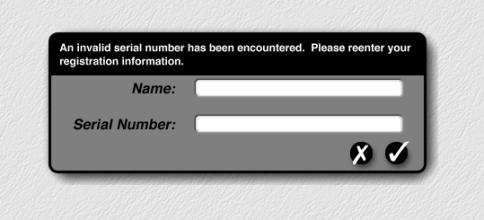
Photoshop 无法使用KPT7滤镜的解决方法(含下载)――简介Photoshop 添加kpt7滤镜后,在Photoshop软件滤镜列表里面可以找到,但是在我们打开时,会弹出无法使用对话框。这种一般是由于使用的绿色版ps所导致的,当然了,对于安装版的ps出现如下

会声会影G滤镜的简单使用之扫光效果――简介G滤镜会声会影G滤镜的简单使用之扫光效果――工具/原料会声会影 G滤镜 电脑会声会影G滤镜的简单使用之扫光效果――方法/步骤会声会影G滤镜的简单使用之扫光效果 1、启动会声会影,选择素
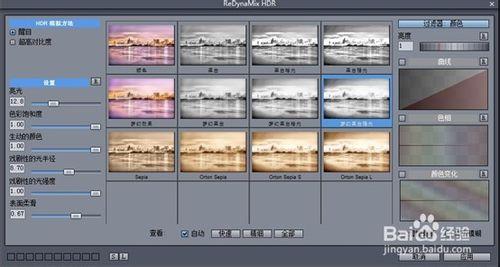
PS插件HDR效果滤镜―调色利器,安装和汉化教程 精――简介HDR滤镜的全称是HighDynamic Range,即高动态范围,比如所谓的高动态范围图象(HDRI)或者高动态范围渲染(HDRR)。在HDR的帮助下,可以使用超出普通范围的颜色值,从而渲染出更加贴切真实的

 爱华网
爱华网